Como contar todas as células com valor/dados em um intervalo no Excel?
Às vezes, você pode digitar dados aleatoriamente em células dentro de um intervalo no Excel e desejar contar o número total de células com valor/dados. Como fazer isso facilmente? Este artigo apresentará vários métodos para você:
Contar todas as células com valor pela Barra de Status
Contar todas as células com valor/dados por fórmula
Contar e selecionar todas as células com valor/dados pelo Kutools para Excel
 Obter o número de todas as células com valor na Barra de Status
Obter o número de todas as células com valor na Barra de Status
Na verdade, podemos obter o número de todas as células com valor no intervalo selecionado diretamente da Barra de Status.
Selecione o intervalo onde você contará o número total de células com valor ou dados, e os resultados de soma/média/contagem sobre todas as células com dados serão exibidos automaticamente na Barra de Status. Veja a captura de tela:

 Contar todas as células com valor/dados por fórmula
Contar todas as células com valor/dados por fórmula
Podemos aplicar a fórmula CONT.VALORES para contar o número de todas as células com valor ou dados no intervalo especificado no Excel.
Selecione uma célula em branco onde você colocará o resultado da contagem, insira a fórmula =CONT.VALORES(A1:F16) (A1:F16 é o intervalo especificado onde você contará o número total de células com dados) e pressione a tecla Enter .

E então você obterá imediatamente o número total de células com valor/dados. Veja a captura de tela:

 Contar todas as células com valor/dados pelo Kutools para Excel
Contar todas as células com valor/dados pelo Kutools para Excel
Este método apresentará a utilidade Selecionar Células Não Vazias do Kutools para Excel para contar e selecionar todas as células com valor/dados do intervalo especificado no Excel.
Kutools para Excel - Repleto de mais de 300 ferramentas essenciais para o Excel. Aproveite recursos de IA gratuitos permanentemente! Faça o download agora!
Selecione o intervalo onde você contará e selecionará todas as células com valor/dados e clique em Kutools > Selecionar > Selecionar Células Não Vazias. Veja a captura de tela:

Então, você verá que todas as células com valor estão selecionadas e uma caixa de diálogo aparece mostrando quantas células com valor existem no intervalo selecionado. Veja a captura de tela:
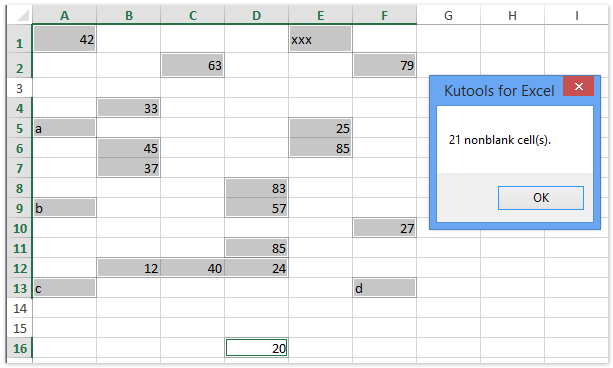
Clique no botão OK para fechar esta caixa de diálogo.
 Artigos relacionados:
Artigos relacionados:
Destacar linha se a célula contiver texto/valor/em branco no Excel
Excluir linhas se as células estiverem em branco em uma lista longa no Excel
Inserir/exibir texto ou mensagem se as células estiverem em branco no Excel
Melhores Ferramentas de Produtividade para Office
Impulsione suas habilidades no Excel com Kutools para Excel e experimente uma eficiência incomparável. Kutools para Excel oferece mais de300 recursos avançados para aumentar a produtividade e economizar tempo. Clique aqui para acessar o recurso que você mais precisa...
Office Tab traz interface com abas para o Office e facilita muito seu trabalho
- Habilite edição e leitura por abas no Word, Excel, PowerPoint, Publisher, Access, Visio e Project.
- Abra e crie múltiplos documentos em novas abas de uma mesma janela, em vez de em novas janelas.
- Aumente sua produtividade em50% e economize centenas de cliques todos os dias!
Todos os complementos Kutools. Um instalador
O pacote Kutools for Office reúne complementos para Excel, Word, Outlook & PowerPoint, além do Office Tab Pro, sendo ideal para equipes que trabalham em vários aplicativos do Office.
- Pacote tudo-em-um — complementos para Excel, Word, Outlook & PowerPoint + Office Tab Pro
- Um instalador, uma licença — configuração em minutos (pronto para MSI)
- Trabalhe melhor em conjunto — produtividade otimizada entre os aplicativos do Office
- Avaliação completa por30 dias — sem registro e sem cartão de crédito
- Melhor custo-benefício — economize comparado à compra individual de add-ins